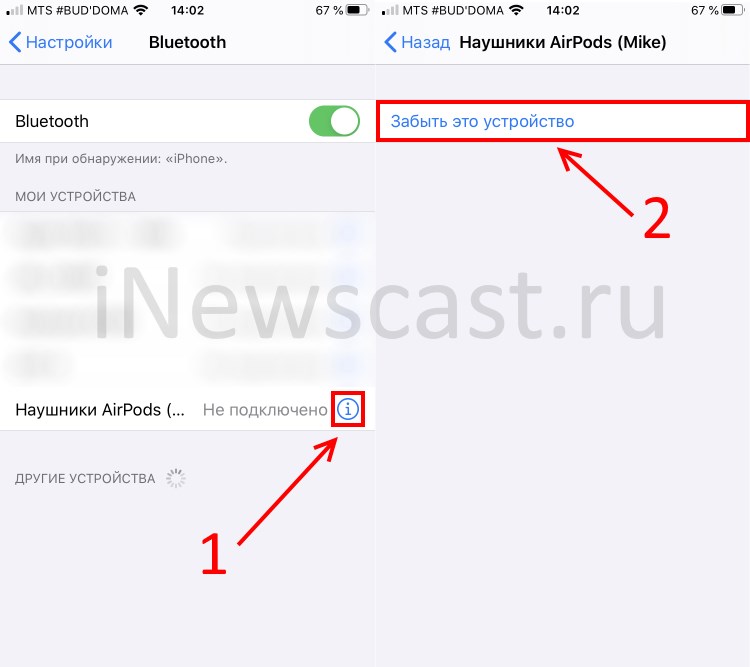- Как сбросить настройки наушников AirPods
- Как сбросить настройки AirPods или AirPods Pro
- Начните с вашего iPhone
- Как удалить AirPods из списка доверенных устройств Bluetooth на iPhone
- Как сбросить AirPods
- Как подключить AirPods к iPhone
- Как сделать сброс (Hard Reset) AirPods? Все модели!
- 51 комментарий . Оставить новый
- Изменение настроек наушников AirPods и AirPods Pro
- Присвоение имени наушникам AirPods
- Выбор реакции при нажатии с удерживанием на AirPods Pro
- Изменение реакции на двойное нажатие на AirPods (1-го и 2-го поколения)
- Включение или отключение функции «Автообнаружение уха»
- Настройка микрофона слева, справа или автоматически
Как сбросить настройки наушников AirPods
Одна из лучших особенностей AirPods — это вытащить их из корпуса, положить их в уши, и они просто работают. Иногда, однако, AirPods не работают так хорошо. Если у ваших AirPods есть проблемы, возможно, вам придется их сбросить. Там нет очевидного способа сделать это, поэтому вы можете быть удивлены, если вы даже можете сбросить AirPods, но ответ — да. Вот что вам нужно знать.

Почему вам может понадобиться сбросить ваши AirPods
Сброс AirPods, также известный как выполнение аппаратного сброса, в основном позволяет вернуть их к заводским настройкам. После этого вы можете настроить их снова.
Вот некоторые ситуации, в которых вам нужно будет сбросить настройки AirPods
— Вы не можете подключить AirPods к вашему iPhone, iPad, Mac или другому устройству.
— AirPods не будет заряжаться.
— Вы отдаете или продаете свои AirPods.
— Вы хотите сбросить настройки AirPod до их первоначального заводского состояния.
— Вы сталкиваетесь с другими проблемами с AirPods, и ничто другое не исправило их.
Если вы находитесь в любой из этих ситуаций, читайте дальше, чтобы узнать, как сбросить настройки AirPods.
Как сбросить AirPods
1. На вашем iPhone, iPad или iPod touch выберите «Настройки» > «Bluetooth».
2. Нажмите значок (i) рядом с вашим значком AirPods.

3. Нажмите «Забыть это устройство» > «Забыть устройство».

4. Положите свои наушники AirPods в чехол для зарядки.
5. Подождите 30 секунд или около того, затем откройте крышку корпуса.

6. Нажмите и удерживайте кнопку на задней панели корпуса AirPods, пока индикатор состояния не начнет мигать желтым цветом.

7. Когда индикатор состояния начнет мигать белым, вам удалось сбросить настройки AirPods.
Что делать после сброса настроек AirPods
Если вы хотите снова использовать AirPods на своих устройствах, вам необходимо настроить их так, как если бы они были новыми, затем вы можете подключить их к вашему MacBook, Chromebook, соединить их с Apple TV или подключить к ПК с Windows 10.
Источник
Как сбросить настройки AirPods или AirPods Pro
Если у вас возникли проблемы с подключением или вы обнаружили, что они не заряжаются правильно, вам может потребоваться сбросить настройки AirPods или AirPods Pro. Вот как это сделать.
Вы могли бы очистить их, пока вы на это.
Прошло очень много времени с тех пор, как Apple поставила устройство со встроенным переключателем сброса, но даже для его последних продуктов иногда требуется больше, чем перезапуск. Наиболее распространенные причины необходимости сброса любого выпуска AirPods или AirPods Pro — это проблемы с их подключением.
В некоторых случаях вы также можете обнаружить, что ваш чехол AirPods и AirPods заряжается неправильно. Со временем может случиться так, что вы действительно столкнетесь с неизбежным снижением зарядной емкости в этих крошечных батареях, или это может стать проблемой, которую решит перезагрузка.
Начните с вашего iPhone
Прежде чем что-то делать с самими AirPods, отсоедините их от своего iPhone. Если ваша проблема заключается в том, что вы не можете подключить их вообще, то вы можете пропустить эту часть.
Но айфоны сохраняют список доверенных устройств Bluetooth, так что вы можете легко выполнить повторное сопряжение и повторно подключиться к ним. Если у вас проблемы с подключением, лучше удалить AirPods из этого списка.
Как удалить AirPods из списка доверенных устройств Bluetooth на iPhone
На вашем iPhone зайдите в Настройки
Выберите Bluetooth
Ищите свои AirPods или AirPods Pro в списке
Нажмите значок i рядом с парой, которую вы хотите сбросить
На появившемся экране нажмите «Забыть это устройство».
Нажмите еще раз, чтобы подтвердить это
Вам не нужно заставлять свой iPhone забыть свои AirPods, но начинать с нуля, как это, может помочь
Как сбросить AirPods
Теперь оставьте свой iPhone в стороне и возьмите свои AirPods. Затем поместите их в зарядный футляр и закройте крышку. Найдите кнопку настройки на задней панели корпуса AirPods. Он очень маленький, и так как это белая кнопка на белом фоне, его также легче пропустить, чем вы хотели бы.
Подождите полминуты, а затем откройте крышку зарядного устройства.
Держите крышку открытой и, что важно, держите AirPods неподвижно в чехле
Нажмите и удерживайте кнопку настройки на корпусе AirPods
Удерживайте кнопку настройки, пока индикатор состояния не начнет мигать желтым
Индикатор состояния — тот, который вы видите светящимся зеленым, когда чехол заряжается, и желтым, когда он разряжается. Однако, когда вы нажимаете и удерживаете кнопку сброса, она становится белой. Затем через несколько секунд он начинает мигать белым. Продолжайте удерживать кнопку нажатой, и она начнет мигать желтым цветом.
Когда индикатор горит желтым и мигает, ваши AirPods были сброшены до заводских настроек и готовы к сопряжению с вашим iPhone. Держите AirPods в футляре при запуске.
Как подключить AirPods к iPhone
Закройте крышку зарядного чехла.
Держите чехол рядом с вашим iPhone и откройте крышку
Подождите, пока инструкции появятся на экране вашего iPhone
Нажмите «Подключиться» и следуйте инструкциям на экране
Источник
Как сделать сброс (Hard Reset) AirPods? Все модели!
Понадобилось выполнить жесткую перезагрузку и сбросить все настройки AirPods? Никаких проблем!
Сейчас быстренько расскажу, как это сделать.
Инструкция подходит для любой модели беспроводных наушников Apple — AirPods 1, 2 и Pro (чем они вообще отличаются?).
- Наушники и кейс должны быть заряжены (хотя бы чуть-чуть).
- Если AirPods были подключены к iPhone или iPad, то необходимо «отвязать» их от устройства («Настройки — Bluetooth — Название ваших AirPods — забыть это устройство»).
Все готово? Отлично!
Теперь можно выполнить полный сброс (Hard Reset) настроек AirPods:
- Помещаем наушники в кейс.
- Закрываем крышку и ждем 30 секунд.
- Открываем крышку (наушники не вытаскиваем!).
- Нажимаем и удерживаем (!) кнопку на обратной стороне футляра.
- Ждем не менее 15 секунд (до тех пор, пока индикатор на кейсе не начнет мигать оранжевым).
- Отпускаем кнопку.
- Готово!
Теперь настройки AirPods полностью сброшены — наушники отвязаны от любого устройства. Можно подключаться снова!
P.S. Получилось? Нет? Остались вопросы? Пишите в комментарии (чем смогу — помогу)!
Всем привет!
Меня зовут Михаил и это мой блог.
Добро пожаловать!
P.S. Иногда меня можно застать в прямом эфире. Залетай, поболтаем!;) В данный момент — OFFLINE!
51 комментарий . Оставить новый
Доброе утро, Не горит индикатор жёлтым светом(((
Доброе! А сам кейс заряжен? Кнопка удерживается достаточное количество времени? Если на все вопросы ответ «Да», то, возможно, какой-то брак:(
Нет, кейс заряжается но левый наушник не работает. И не сбрасывается даже когда нажимаю и удерживаю кнопку на кейсе
Скорей всего, это брак (или «просто» поломка) — придется идти в сервис:(
Здравствуйте! У меня устройство Android, но ранее наушники подключались. Сейчас же, когда я открываю кейс, синим цветом горит только один наушник (левый), а правый вообще «умер». Не при зарядке, не при сбросе, ничего не меняется. Может, внутри одного наушникаа произошёл какой-то сбой. Я не знаю(((
Здравствуйте. У оригинальных AirPods на наушниках нет никакой индикации — синим цветом они не горят. Возможно, у вас какая-то другая модель — именно поэтому тот способ жесткого сброса, который описан в статье, не работает (не помогает).
Что делать? Узнать модель наушников и поискать те инструкции, которые подходят именно к ней. Если не поможет, то, наверное, стоит отнести устройство по гарантии.
здравствуйте, я купил rori pods только вчера, сегодня утром все было хорошо, оба наушник работали, затем заметил, что аудио проигрывается только в правом, поставил зарядить оба, отключил блютуз, сейчас заметил, что левый при зарядке в кейсе не мигает красным, как правый, в чем проблема? может брак?
Здравствуйте. Я не знаком с данной моделью наушников — поэтому, к сожалению, подсказать ничего не смогу.
Здравствуйте, у меня похожая проблема, наушники не подключаются, когда открываю крышку на телефоне не появляется менюшка с зарядкой и т.д. как раньше, так же, кнопка «настройки» не работает, когда я ее зажимаю цвет индикатора не меняется с зеленого на белый
Здравствуйте. А кнопка удерживается достаточно долго? Если да, то, возможно, какой-то брак — нужен сервис.
А если нет доступа к телефону, к которому наушники подключались ранее, как быть тогда? 🙁 не получается обнулить, а телефон был украден… когда подключаются наушники, я не могу их не переименовать, ничего сделать
Как быть? Просто пропустить первый этап инструкции. «Отвязка» наушников от устройства — штука важная, но далеко не обязательная (жесткий сброс AirPods можно сделать и без этого).
А что делать если один наушник подключается, а другой нет, сброс пытался делать, безуспешно.
Копия аирподс 1 анимации нету.
Перестал работать после того, как вставлял их в другой кейс
С копиями очень сложно что-то сделать — ведь даже «обычные» AirPods имеют не так много вариантов ремонта в «домашних условиях».
Можно попробовать:
1. До конца зарядить наушники и кейс.
2. Ещё раз попытаться сделать полный сброс.
2. Подключиться к другому устройству.
Иных вариантов, наверное, нет.
Здравствуйте, почему когда я сделала сброс и подключила из заново, то их название было вообще не понятно откуда взято?
Здравствуйте! Название должно быть «обычное» — AirPods. Возможно:
1. Какой-то сбой.
2. Это не AirPods.
Купил аирподсы, через пол месяца левый наушник стал быстро разряжаться(или он вообще не заряжался), а правый заряжался и долго держал зарядку, через некоторое время правый наушник вообще перестал работать, тоесть не издает не единого звука, а кейс с самого начала перстал гореть оранжевым когда я ставил на зарядку кейс с наушниками, а раньше когда он горел оранжевым все прекрасно заряжалось, пробовал делать и сброс, и переподключал к устройству не помогло, так же, всегда горит зеленый на зарядке кейса с наушниками и все, пробовал даже разрядить полностью а потом зарядить, уже кейс горел красным, но всеравно та же проблема
Скорей всего, придётся идти в сервис:(
Добрый ночи. Столкнулся с такой проблемкой. Не знаю, можно ли назвать эту ситуацию проблемой, скорее всего находка-радость наверное) (Строго не судить мой поступок) Год назад друг оставил в машине в бардачке у меня наушники оригинальные от AirPods и он несколько раз спрашивал у меня, но я смотрел и так и не нашел. Потом спустя год нашел в старых вещах в сумке спортивном, мама оказывается туда положила. Теперь ему обратно отдавать как то стремно, мол подумает то что по пользовался год и вдруг отдает, тем более у него щас новые наушники от яблоки Pro. Так что думаю обойдется без этих) Теперь вопрос, мы видимся каждый день, я сделал сброс этих наушников, при встрече с ним он не зазвенит ли?? Или в «Найти айфон» не выскочит геолокация? После сброса? А то если выяснится что я скрыл это, как то за крысу себя подписывать не охота.
Доброй! Нет, не «зазвенит» (AirPods не привязываются к iCloud) — можно спать спокойно.
У кого не получается жестко перезапустить наушники. перед тем как удерживать нажмите один раз, чтоб загорелся белый индикатор, а потом уже удерживаете. Мне это помогло.
Источник
Изменение настроек наушников AirPods и AirPods Pro
Узнайте, как изменить имя наушников AirPods, а также как настроить реакцию на двойное нажатие на AirPods (1-го и 2-го поколения), нажатие на AirPods (3-го поколения) или нажатие с удерживанием на AirPods Pro.
Присвоение имени наушникам AirPods
- Откройте зарядный футляр.
- На iPhone, iPad или iPod touch выберите «Настройки» > Bluetooth.
- Нажмите кнопку информации рядом с наушниками AirPods.
- Нажмите текущее имя.
- Введите новое имя для наушников AirPods.
- Нажмите «Готово».
Выбор реакции при нажатии с удерживанием на AirPods Pro
У наушников AirPods Pro три режима управления шумом: «Шумоподавление», «Прозрачность» и «Выкл.». Вы можете переключаться между всеми тремя режимами управления шумом в Пункте управления или в меню «Настройки».
По умолчанию, если нажать и удерживать датчик нажатия на корпусе левого или правого наушника AirPods Pro, происходит переключение между режимами «Шумоподавление» и «Прозрачность». Вы можете выбрать, между какими режимами будет происходить переключение при нажатии с удерживанием.
- На iPhone, iPad или iPod touch выберите «Настройки» > Bluetooth.
- Нажмите кнопку информации рядом с наушниками AirPods в списке устройств.
- В разделе «Нажатие и удерживание AirPods» нажмите «Левый» или «Правый» и убедитесь, что выбран вариант «Управление шумом».
- Выберите два или три режима управления шумом, которые будут активироваться нажатием с удерживанием. Если переключение между режимами управления шумом настроено для двух наушников AirPods, изменение настроек для нажатия с удерживанием на одном наушнике будет применено для обоих.
Нажатие с удерживанием позволяет также использовать Siri. На экране настроек AirPods Pro нажмите «Левый» или «Правый» и выберите Siri. Один наушник AirPods можно использовать для Siri, а второй — для переключения между режимами управления шумом.
Изменение реакции на двойное нажатие на AirPods (1-го и 2-го поколения)
Можно настроить реакцию на двойное нажатие на один наушник AirPods (1-го и 2-го поколения) или на касание датчика нажатия на корпусе одного наушника AirPods (3-го поколения).
- Откройте зарядный футляр.
- На iPhone, iPad или iPod touch выберите «Настройки» > Bluetooth.
- Нажмите кнопку информации рядом с наушниками AirPods.
- Выберите левый или правый наушник, чтобы указать, какой наушник AirPods будет использоваться для вызова Siri, воспроизведения или приостановки аудио, а также переключения между композициями с помощью двойного или одинарного нажатия.
Включение или отключение функции «Автообнаружение уха»
По умолчанию наушники AirPods определяют, когда находятся в ушах, и принимают аудиопоток с устройства. Кроме того, наушники AirPods приостанавливают и возобновляют воспроизведение при извлечении одного из AirPods или останавливают воспроизведение, не возобновляя его, при извлечении обоих наушников. Если функция «Автообнаружение уха» включена, но наушники AirPods не используются, аудиозаписи воспроизводятся через динамики устройства.
Если функция «Автообнаружение уха» выключена, такие возможности недоступны и все аудиозаписи воспроизводятся в наушниках AirPods вне зависимости от того, носите вы их или нет.
Настройка микрофона слева, справа или автоматически
В каждом наушнике AirPod находится микрофон, позволяющий совершать телефонные вызовы и использовать Siri. По умолчанию для микрофона выбран параметр «Автоматически», поэтому любой из наушников AirPods может использоваться в качестве микрофона. Если используется только один наушник AirPod, он будет являться микрофоном.
Можно также задать для микрофона параметр «Всегда левый» или «Всегда правый». Также можно задать для микрофона параметр «Всегда левый» или «Всегда правый», чтобы в качестве микрофона всегда использовался только правый или левый наушник AirPods (даже если он не находится в ухе или находится в футляре).
Источник